Webseiten und andere Inhalte am iPhone und iPad als PDF abspeichern
Unsere Sponsoren
-

Jetzt von unserer Aktion profitieren!
-

Dich als Sponsor präsentieren und macprime mit möglich machen.
Wie in macOS ist auch in iOS das Portable Document Format, kurz PDF, tief in das System integriert. Das Format bietet sich vorzüglich dafür an, Inhalte wie Webseiten oder ähnliches in einem Dokument zu speichern, welches sich danach Cross-Plattform weiterverwenden und austauschen lässt.
Überall da, wo im iPhone- und iPad-Betriebssystem die Möglichkeit des Druckens gegeben ist, lässt sich das Auszudruckende alternativ auch als PDF abspeichern. Beispielsweise eine E-Mail: Ist die Nachricht geöffnet, wird durch ein Tippen auf die Antworte-Schaltfläche (gebogener Pfeil nach links) eine Optionen-Liste mit der Auswahl «Drucken» eingeblendet. Wird dieser Punkt angetippt, werden die «Druckeroptionen» angezeigt. Im unteren Bereich gibt eine Vorschau des zu druckenden Inhaltes. Ohne das nun tatsächlich etwas gedruckt werden muss, kann das, was sonst an den Drucker geschickt würde als PDF auf dem iPhone oder iPad geöffnet und danach abgespeichert werden. Dazu entweder mittels «Force Touch», also etwas mehr Druck, auf die Vorschau Drücken – oder mittels zwei Fingern und der Zoom-Geste die Vorschau soweit vergrössern, dass sich diese in einer neuen Ansicht öffnet (erkennbar durch die nicht mehr sichtbaren «Druckeroptionen» und der dafür nun sichtbaren Zurück-Schaltfläche in der Titelzeile). Über die nun ebenfalls neu verfügbare «Teilen»-Schaltfläche ebenfalls in der Titelzeile (Quadrat mit Pfeil nach Oben) erscheint das Teilen-Dialogfenster. In dieser findet man nun die Aktion «In Dateien sichern» – oder, sofern installiert, «In Dropbox speichern» und vergleichbares. Wird eine solche Aktion ausgewählt, wird der Inhalt als PDF in die Dateien-App (oder Dropbox, oder …) gespeichert.
Ähnlich lassen sich so beispielsweise auch Webseiten in Safari als PDF abspeichern (1. Teilen-Schaltfläche antippen; 2. Aktion «Drucken» auswählen; 3. Vorschau vergrössern; 4. Über erneute Teilen-Schaltfläche «In Dateien sichern»).
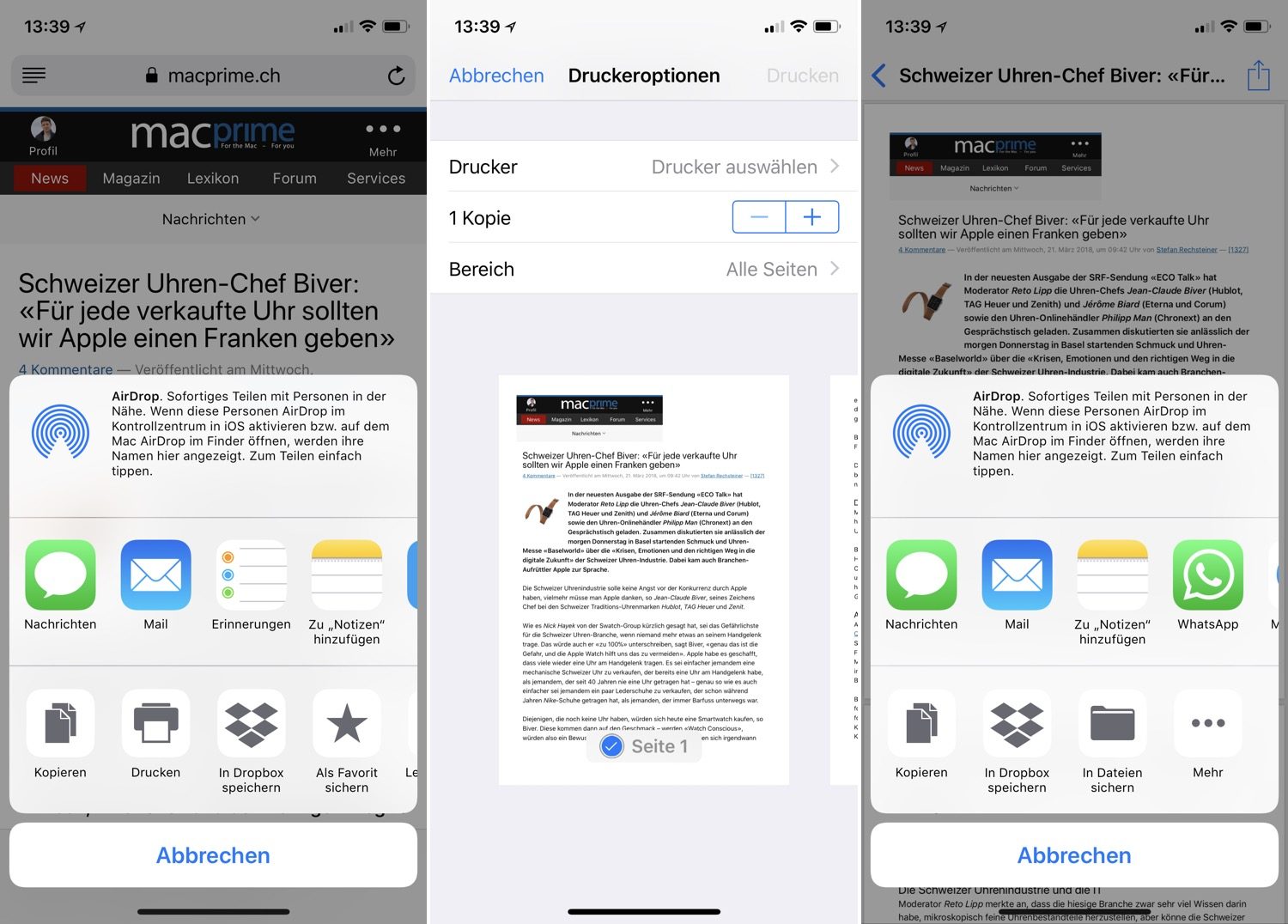
In Safari und ein paar anderen iOS-Apps gibt es überdies eine noch schnellere Variante, wie man einen Inhalt auf dem iPad oder iPhone als PDF abspeichern kann. Statt über den «Drucken als PDF»-Weg gibt es auch eine dedizierte Aktion «PDF erstellen». Das daraus entstehende PDF ist bei dieser Variante aber nicht gleich wie beim Weg über die Drucken-Funktion. Bei letzterem wird der Inhalt auf A4-Seiten (oder ein anderes konfiguriertes Papier-Format) angepasst. Bei der direkten «PDF erstellen»-Aktion hingegen wird beispielsweise in Safari die Webseite genau so als PDF abgespeichert, wie sie im Browser auf dem Gerät dargestellt wird – als analog der Bildschirm-Anzeige.
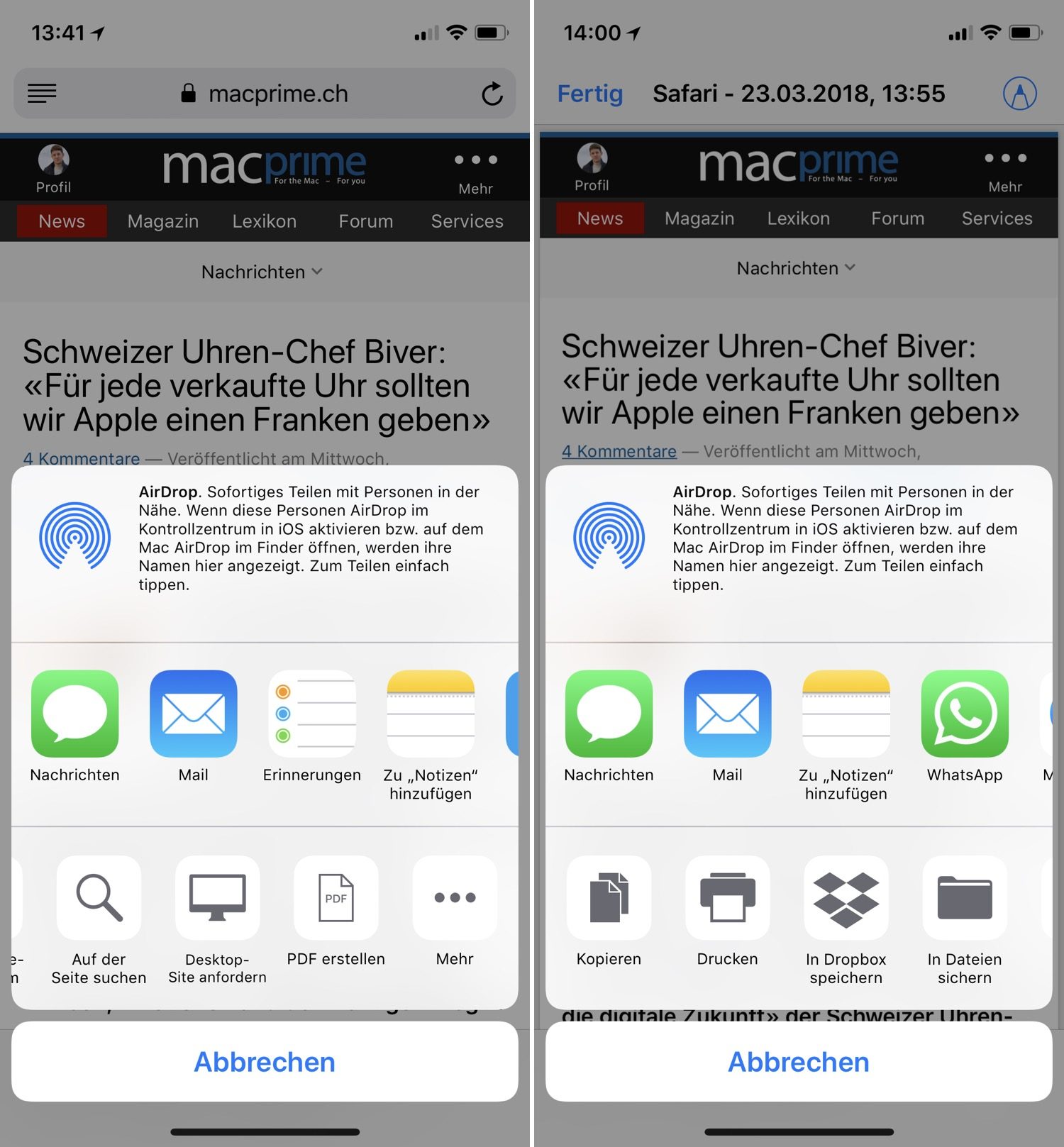
Von Stefan Rechsteiner
Veröffentlicht am
Ab CHF 5.– im Monat
👉🏼 Wir benötigen deine Unterstützung! Unterstütze macprime mit einem freiwilligen Gönner-Abo und mache die Zukunft unseres unabhängigen Apple-Mediums aus der Schweiz mit möglich.
Kommentare
Anmelden um neue Kommentare zu verfassen
Allegra Leser! Nur angemeldete Nutzer können bei diesem Inhalt Kommentare hinterlassen. Jetzt kostenlos registrieren oder mit bestehendem Benutzerprofil anmelden.